Un site WordPress est composé de ses fichiers et de sa base de données. Ces deux parties nécessaires au système n’ont pas les mêmes rôles. Les fichiers contiennent du code qui permet notamment au site de s’afficher et de fonctionner normalement et la base de données stocke entre autres le contenu et certains paramètres de configuration.
Les fichiers sont souvent plus simples à récupérer, même sans sauvegarde, parce qu’il est toujours possible de réinstaller une version fraîche de WordPress, des extensions et du thème. En revanche, pour restaurer la base de données WordPress, il est indispensable d’avoir une sauvegarde. Dans cet article, nous verrons comment procéder et nous examinerons quelques pistes pour restaurer la base de données WordPress sans sauvegarde.
1. Quand restaurer la base de données WordPress
Avant toute chose, il faut bien identifier le problème qui vous pousse à restaurer la base de données WordPress. Qu’il s’agisse d’une simple erreur ou d’un piratage, il est important de comprendre s’il faut récupérer les fichiers ou la base de données.
1.1 Contenu de la base de données
La base de données comporte donc le contenu du site, par exemple, le texte des articles et des pages ou les commentaires des utilisateurs et utilisatrices. Elle contient aussi des éléments importants de configuration comme les noms d’utilisateur, les mots de passe, le nom du site ou encore les messages envoyés par les formulaires de contact. Si ce sont ces éléments que vous avez perdus, alors c’est effectivement la base de données qu’il faudra restaurer.
1.2 Posséder une sauvegarde
Par ailleurs, il est essentiel de sauvegarder sa base de données régulièrement et d’avoir une sauvegarde pour la restaurer. En effet, il est beaucoup plus difficile de récupérer un site sans sauvegarde. Mais si vous êtes dans cette situation, je vous donne quelques pistes plus loin qui vous permettront peut-être de récupérer votre site. Ensuite, votre priorité devrait être de mettre en place un bon système de sauvegarde.
2. Comment restaurer la base de données WordPress
Si vous disposez d’une bonne sauvegarde, vous pourrez procéder de deux manières pour restaurer la base de données WordPress.
2.1 Restaurer la base de données WordPress via phpMyAdmin
La première solution consiste à restaurer la base de données WordPress via phpMyAdmin. Cet outil permet de gérer une ou plusieurs bases de données via une interface web. Il est aussi très facile d’effectuer la restauration avec cette méthode.
Connexion à phpMyAdmin
Pour commencer, il faudra vous connecter à phpMyAdmin. En général, vous trouverez toutes les données de connexion sur votre compte d’hébergement. Le plus souvent, vous aurez besoin d’un lien de connexion, d’un nom d’utilisateur et d’un mot de passe. Dans certains cas, vous serez automatiquement connecté.e à l’interface en cliquant sur le lien adéquat. Si vous n’arrivez pas à vous connecter, il faudra alors demander l’aide de l’assistance technique de votre hébergeur.
Sélectionner ou créer une base de données
Ensuite, vous devrez sélectionner la base de données qui correspond à votre site ou en créer une nouvelle si la vôtre a été complètement effacée. Pour sélectionner la base de données exacte, vous pourrez ouvrir le fichier de configuration wp-config.php et repérer le nom de la base de données à la ligne de code suivante.
define( 'DB_NAME', "nom_de_la_base_de_données");
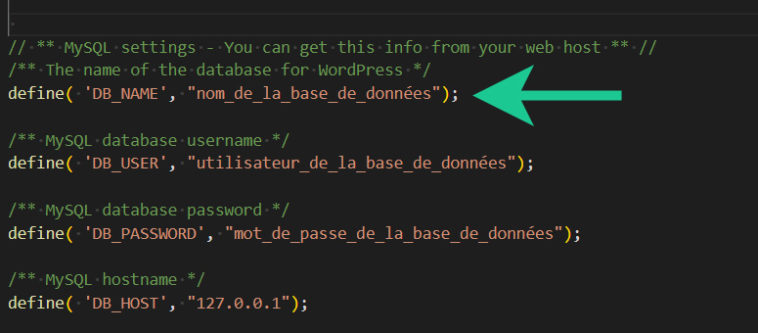
Accéder à wp-config.php
Pour accéder à ce fichier, il suffit de vous connecter à votre serveur via FTP ou via le gestionnaire de fichiers de votre hébergeur. Le fichier se trouve dans le dossier racine de votre site. Vous pourrez ensuite l’ouvrir dans un éditeur de texte. Notez que si vous créez une nouvelle base de données, il faudra alors mettre le nom et le mot de passe de celle-ci à jour dans votre fichier wp-config.php.
Restaurer la base de données
Avec ces informations, vous pourrez cliquer sur le nom de la base de données à gauche dans phpMyAdmin et ensuite sur l’onglet “Importer” dans le menu du haut. Puis, il suffira de téléverser le fichier de sauvegarde depuis votre ordinateur en vous assurant qu’il s’agit bien d’un fichier qui comporte une extension “.sql”. Vous pourrez enfin cliquer sur “Exécuter” pour restaurer la base de données WordPress.
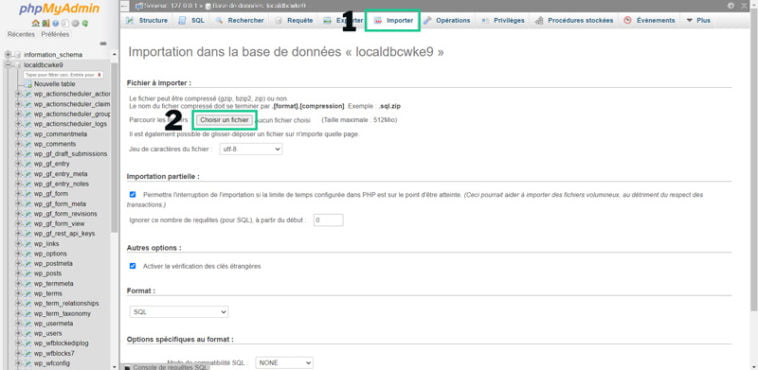
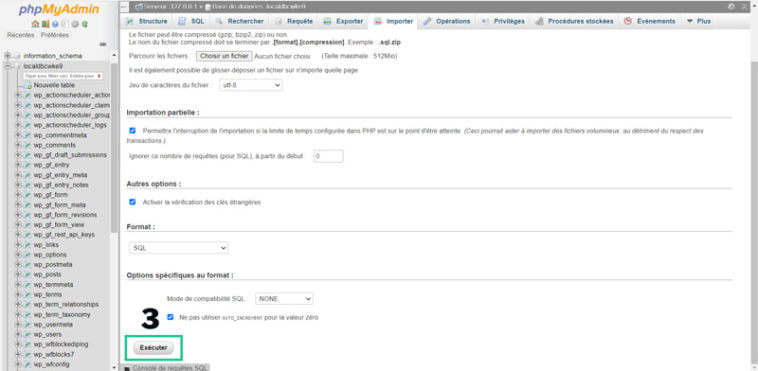
2.2 Restaurer la base de données WordPress avec une extension
Si la sauvegarde que vous possédez a été réalisée au moyen d’une extension, il sera encore plus facile de restaurer la base de données WordPress. En effet, il suffira de suivre les instructions de restauration de votre extension.
UpdraftPlus
Par exemple, dans le cas de l’extension UpdraftPlus, il faut se rendre dans le menu “Sauvegarder / Restaurer” et sélectionner la sauvegarde adéquate dans les sauvegardes existantes en bas de l’écran.
Il est aussi possible de téléverser un fichier de sauvegarde vers l’extension en cliquant sur le lien “Téléverser des fichiers de sauvegarde”. Le fichier téléversé apparaît alors dans les sauvegardes disponibles.

Il suffit ensuite de sélectionner la sauvegarde adéquate, puis au moment de la restauration, de choisir uniquement la base de données si une sauvegarde des fichiers est aussi disponible.
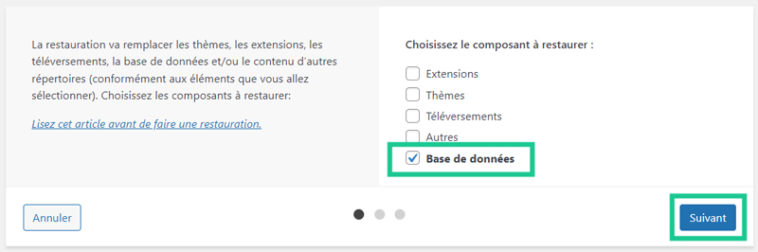
3. Comment restaurer la base de données WordPress sans sauvegarde
3.1 L’hébergeur a-t-il une sauvegarde ?
Si vous êtes dans la malencontreuse situation où vous n’avez pas de sauvegarde de votre base de données, je vous recommande alors de vérifier avec votre hébergeur s’il dispose d’un système de sauvegarde automatique. C’est le cas de la plupart des offres d’hébergement et vous pourrez donc restaurer la base de données WordPress de cette manière.
3.2 Utiliser Wayback Machine pour récupérer les données
Et si vous avez exploré toutes les possibilités et que vous vous trouvez sans sauvegarde, il est encore possible de consulter le site des archives d’internet pour y trouver une archive de votre site. Vous pourrez ensuite copier et coller le contenu dans vos pages et de vos articles WordPress. C’est une solution qui est bien sûr loin d’être idéale, mais qui vous permettra de gagner un peu de temps dans la reconstruction de votre site.
4. Conclusion
Il est relativement simple et rapide de restaurer la base de données WordPress si vous êtes en possession d’une sauvegarde récente de celle-ci. Vous pourrez alors utiliser phpMyAdmin ou l’extension de sauvegarde avec laquelle vous avez créé la copie de votre base de données. Sans sauvegarde, il faudra d’abord faire appel à votre hébergeur, puis dans le pire des cas, reconstruire le site à l’aide des archives d’internet.

 Sauvegarde WordPress : extension, FTP et restauration
Sauvegarde WordPress : extension, FTP et restauration Changer d’hébergeur WordPress
Changer d’hébergeur WordPress Comment importer une base de données WordPress dans phpMyAdmin
Comment importer une base de données WordPress dans phpMyAdmin